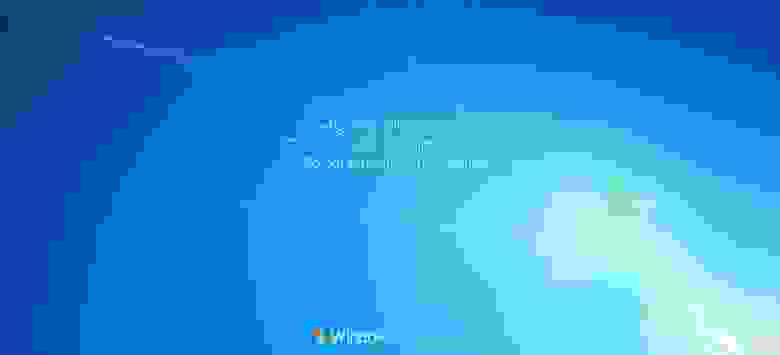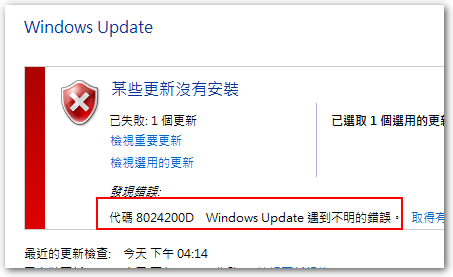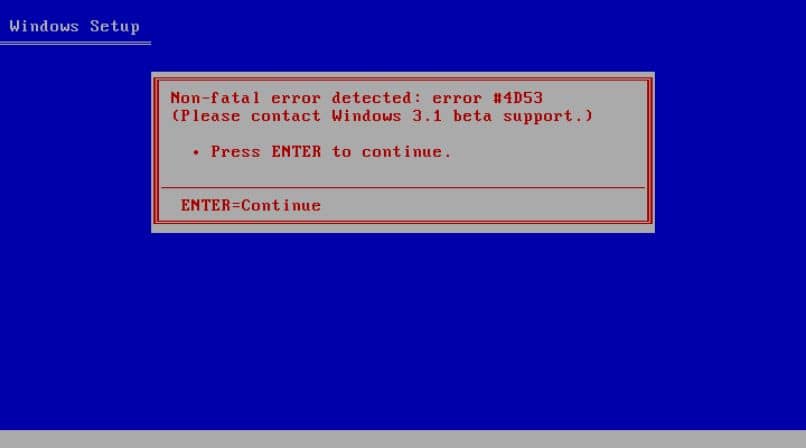Windows 7 Enterprise Windows 7 Home Basic Windows 7 Home Premium Windows 7 Professional Windows 7 Starter Windows 7 Ultimate More…Less
Symptoms
When you install Windows 7 Service Pack 1 (SP1), you may receive the following error message:
Error 0x8024200D
Cause
This issue can occur if Windows 7 Service Pack 1 (SP1) was downloaded by Windows Update but has not yet been installed, or if the installation has become corrupt. For more information about this service pack, click the following article number to view the article in the Microsoft Knowledge Base:
976932 Information about Service Pack 1 for Windows 7 and for Windows Server 2008 R2
Resolution
To have us fix this problem for you, go to the «Fix it for me» section. If you prefer to fix this problem yourself, go to the «Let me fix it myself» section.
Fix it for me
To fix this problem automatically, click the Fix it button or link. Then click Run in the File Download dialog box, and follow the steps in the Fix it wizard.
Notes
-
This wizard may be in English only. However, the automatic fix also works for other language versions of Windows.
-
If you are not on the computer that has the problem, you should save the Fix it solution to a flash drive or a CD and then run it on the computer that has the problem.
Uninstall Windows 7 Service Pack 1
To resolve this issue, uninstall Service Pack 1 by using the DISM command. To do this, follow these steps for your version of Windows 7.
For the 32-bit version of Windows 7
-
Click Start, and then type cmd in the Search box.
-
Right-click cmd.exe, and then click Run as administrator.
-
Type the following command, and then press Enter:
dism.exe /online /remove-package /packagename:Package_for_KB976932~31bf3856ad364e35~x86~~6.1.1.17514
-
After the removal is complete, type exit, and then press Enter.
-
Restart the computer.
For the 64-bit version of Windows 7
-
Click Start, and then type cmd in the Search box.
-
Right-click cmd.exe, and then click Run as administrator.
-
Type the following command, and then press Enter:
dism.exe /online /remove-package /packagename:Package_for_KB976932~31bf3856ad364e35~amd64~~6.1.1.17514
-
After the removal is complete, type exit, and then press Enter.
-
Restart the computer.
Determine whether you installed the Beta version of Windows 7 SP1
If you installed the Beta version of Windows 7 SP1, you need to uninstall the Beta version and then install the released version of Service Pack 1. To Uninstall the Beta version, follow these steps for your version of Windows 7.
Note If you uninstalled the Beta version of Windows 7 SP1 and you continue to receive the error, you may have remnants of the Beta version on your PC. These steps will also clean any remnants of the Beta version from your PC.
For the 32-bit version of Windows 7
-
Click Start, and then type cmd in the Search box
-
Right-click cmd.exe, and then click Run as administrator.
-
Type the following command, and then press Enter:
dism.exe /online /remove-package /packagename:Package_for_KB976932~31bf3856ad364e35~x86~~6.1.1.17105
-
After the removal is complete, type exit, and then press Enter.
-
Restart the computer.
For the 64-bit version of Windows 7
-
Click Start, and then type cmd in the Search box.
-
Right-click cmd.exe, and then click Run as administrator.
-
Type the following command, and then press Enter:
dism.exe /online /remove-package /packagename:Package_for_KB976932~31bf3856ad364e35~amd64~~6.1.1.17105
-
After the removal is complete, type exit, and then press Enter.
-
Restart the computer.
More Information
When you install Windows 7 or Windows Server 2008 R2 SP1 you may also receive error 0x800f081f.
When you check the CBS log(C:WindowsLogsCBScbs.log), you will find the errors like below:
2011-03-03 21:38:06, Error CBS Exec: Failed to pre-stage package: Package_for_KB976933~31bf3856ad364e35~amd64~cs-CZ~6.1.7601.17514, file: TsUsbGD.sys, source: \?C:WindowsServicingPackagesamd64_tsgenericusbdriver.inf_31bf3856ad364e35_6.1.7601.17514_none_9872c8452ac8f816TsUsbGD.sys, sandbox: (null) [HRESULT = 0x800f081f — CBS_E_SOURCE_MISSING]
2011-03-03 21:38:06, Info CBS Failed to gather all required files. [HRESULT = 0x800f081f — CBS_E_SOURCE_MISSING]
You can use the following methods to resolve the issue:
-
Run System Update Readiness Tool (KB947821). It should resolve the error in most of cases
-
If the System Update Readiness Tool does not resolve the issue, it may be that you have a pre-release version of the RSAT tools installed on the system.
To resolve this issue, do the following:
-
Uninstall the pre-release RSAT tools
-
Reboot the system
-
Install the release version of the RSAT tools (http://www.microsoft.com/download/en/details.aspx?FamilyID=7d2f6ad7-656b-4313-a005-4e344e43997d&displaylang=en)
-
Reinstall Windows 7 SP1
-
Need more help?
Весь интернет уже обгуглен. Есть аналогичная тема со счастливым концом.
Ошибка установки наборов исправлений качества системы безопасности 8024200D
Но написать в личку Turok123 я не могу (видимо потому что только зарегистрировался). Может кто- то если не поможет, то напишет ему ссылку на эту ветку. СПАСИБО!
Добавлено через 2 часа 12 минут
Turok123
Могу использовать тег NICK, но пока 2 дня не пройдет (и 3 сообщения) написать ему не могу 
Добавлено через 4 часа 26 минут
Решил пока пойти дальше, а именно UpdatePack7R2 для Windows 7 SP1.
1) Поставилось еще не менее 7 обновлений.
2) Интересные вещи можно почерпнуть из описания на том сайте.
Перед описанием прочитал что KB4534310 часто ломал рабочий стол, если картинку рабочего стола надо было растягивать и именно поэтому видимо:
а) KB4537820-x86-x64 с отключением телеметрии и проверки процессоров (заменяет KB4534310-x86-x64)
б) KB4540688-x86-x64 с отключением телеметрии и проверки процессоров (заменяет KB4537820-x86-x64)
в) KB4550964-x86-x64 с отключением телеметрии и проверки процессоров (заменяет KB4540688-x86-x64)
г) KB4556836-x86-x64 с отключением телеметрии и проверки процессоров (заменяет KB4550964-x86-x64)
Вот не уверен что это последнее обновление, т.к. оно очень свежее. (май) 
И хоть центр обновления все еще хочет KB4534310 и все еще дает ту же самую ошибку 8024200D, теперь думаю насколько оно действительно надо.
Пока ставился Набор обновлений UpdatePack7R2 также видел интересное сообщение про KB4556836 (последнее заменяющее то, что дает ошибку). Так вот KB4556836 тоже не поставилось с ошибкой 0x800f081f (та же ошибка, о которой говорил windows update troubleshoting, и которой вроде не должно быть в windows 7, а только в windows 10).
В общем пока рою дальше.
Добавлено через 1 час 56 минут
Ручная установка KB4556836 дает ошибку 80070002.
Содержание
- Обновление kb4534310 не ставится с ошибкой 8024200d
- Как исправить проблемы с установкой KB4534310 и KB4534314 в Windows 7
- 8024200d ошибка обновления windows 7 kb4534310
- Лучший отвечающий
- Вопрос
- Ответы
- Примечание
- Финальное обновление KB4534310 для Windows 7 сломало функциональность обоев
- Старый Сен Чан Тан
- Обновление KB4534310、KB4539601 имеет ошибку 8024200D
Обновление kb4534310 не ставится с ошибкой 8024200d
Смогли бы помочь или дать направление копания?
Вложения
 |
CBS.ZIP (2.05 Мб, 9 просмотров) |
SQL Server не ставится с ошибкой Windows
Ошибка Windows: программе установки SQL Server не удается установить файлы в сжатую или.
Не ставится обновление win 7×64
Не может установится обновление такого рода: Обновление для структуры драйверов пользовательского.
Обновление с ошибкой
Приветствую! Не так давно на W10 вышло очередное обновление и после него, при запуске W появляется.
Ошибка 8024200D
Добрый день! Помоги пожалуйста! При попытки установить обновление KB4525235 на Windows server.
Но написать в личку Turok123 я не могу (видимо потому что только зарегистрировался). Может кто- то если не поможет, то напишет ему ссылку на эту ветку. СПАСИБО!
Добавлено через 2 часа 12 минут
Turok123
Могу использовать тег NICK, но пока 2 дня не пройдет (и 3 сообщения) написать ему не могу 
Добавлено через 4 часа 26 минут
Решил пока пойти дальше, а именно UpdatePack7R2 для Windows 7 SP1.
1) Поставилось еще не менее 7 обновлений.
2) Интересные вещи можно почерпнуть из описания на том сайте.
Перед описанием прочитал что KB4534310 часто ломал рабочий стол, если картинку рабочего стола надо было растягивать и именно поэтому видимо:
а) KB4537820-x86-x64 с отключением телеметрии и проверки процессоров (заменяет KB4534310-x86-x64)
б) KB4540688-x86-x64 с отключением телеметрии и проверки процессоров (заменяет KB4537820-x86-x64)
в) KB4550964-x86-x64 с отключением телеметрии и проверки процессоров (заменяет KB4540688-x86-x64)
г) KB4556836-x86-x64 с отключением телеметрии и проверки процессоров (заменяет KB4550964-x86-x64)
Вот не уверен что это последнее обновление, т.к. оно очень свежее. (май) 
И хоть центр обновления все еще хочет KB4534310 и все еще дает ту же самую ошибку 8024200D, теперь думаю насколько оно действительно надо.
Пока ставился Набор обновлений UpdatePack7R2 также видел интересное сообщение про KB4556836 (последнее заменяющее то, что дает ошибку). Так вот KB4556836 тоже не поставилось с ошибкой 0x800f081f (та же ошибка, о которой говорил windows update troubleshoting, и которой вроде не должно быть в windows 7, а только в windows 10).
В общем пока рою дальше.
Добавлено через 1 час 56 минут
Ручная установка KB4556836 дает ошибку 80070002.
Источник
Как исправить проблемы с установкой KB4534310 и KB4534314 в Windows 7
Корпорация Microsoft выпустила последние ежемесячные пакеты обновлений для Windows 7 и Windows Server 2008 R2. Можно сказать, что заканчивается эпоха. Впрочем, не будем предаваться ностальгии, а поговорим о классических для последних обновлений Windows 7 проблемах с установкой.
На страницах с описанием KB4534310 и KB4534314 корпорация Microsoft предупреждает, что пользователям необходимо ознакомиться с разделом, в котором описываются процедуры, которые необходимо выполнить до установки вышеуказанных обновлений.
Этот раздел содержит информацию о причине, по которой установка обновлений для Windows 7 и Windows Server 2008 R2 в последнее время затруднена. Связано это с тем, что с недавних пор корпорация Microsoft подписывает новые обновления для этих операционных систем только при помощи алгоритма SHA-2.
Перед установкой KB4534310 и KB4534314 необходимо установить KB4490628 и KB4474419. Кроме этих обновлений я также рекомендую установить KB3133977.
Кроме того, после установки KB4534310 или KB4534314 корпорация Microsoft также рекомендует установить обновление служебного стека (KB4536952).
Напомним, что поддержка Windows 7 заканчивается не для всех. После 14 января 2020 года патчи всё так же продолжат выходить, но только для обладателей специального ключа.
upd: Сразу после выхода данных обновлений от установивших начали поступать сообщения об интересном баге с чёрным фоном рабочего стола.
Источник
8024200d ошибка обновления windows 7 kb4534310
Этот форум закрыт. Спасибо за участие!
Лучший отвечающий
Вопрос
Ответы
Попробуйте восстановить исходное состояние компонентов windows update:
Ошибка Центра обновления Windows 8024200d
Если отображается сообщение об ошибке Центра обновления Windows 8024200d, это означает, что загрузка или установка обновления не была завершена. Средство проверки готовности системы к обновлению для Windows устраняет некоторые условия, вызывающие возникновение данной ошибки. Чтобы использовать данное средство, выполните следующие действия.
Перейдите на веб-страницу статьи базы знаний. В разделе Сведения для опытных пользователей выберите выпуск Windows и тип системы компьютера, а затем щелкните ссылку, чтобы загрузить средство проверки готовности системы к обновлению. Чтобы определить выпуск Windows, см. статью Просмотр информации о компьютере.
Снова запустите Центр обновления Windows.
Примечание
Как правило, длительность сканирования не превышает 15 минут, однако на некоторых компьютерах этот процесс может занимать больше времени. Индикатор выполнения Центра обновления Windows не обновляется в процессе сканирования, и при 60% готовности ход выполнения может приостановиться. Такое поведение является предсказуемым. Несмотря на это, сканирование продолжается и отменять обновление не следует.
Источник
Финальное обновление KB4534310 для Windows 7 сломало функциональность обоев
В середине января 2020 года, в день окончания расширенной поддержки Windows 7, Microsoft выпустила последнее комплексное обновление для этой ОС и Windows Server 2008. Обновление KB4534310 содержит финальные апдейты, обновления безопасности и патчи для различных компонентов для Windows 7 и Windows Server 2008 (Cryptography, Input and Composition, Management, Storage and Filesystems, Scripting Engine), поддерживаются версии: Windows 7 Service Pack 1, Windows Server 2008 R2 Service Pack 1, Windows Embedded Standard 7 Service Pack 1.
Однако, в этом обновлении содержалась ошибка, которая затрагивала функциональность обоев. Пользователи Reddit начали сообщать о проблеме — у многих из них после установки KB4534310 появлялся черный экран вместо ранее установленных обоев на рабочем столе. Проблема также поднималась пользователями на форуме Microsoft.
Журналисты издания Bleeping Computer проанализировали проблему и нашли решение. Исправление ситуации от Microsoft уже не ожидается.
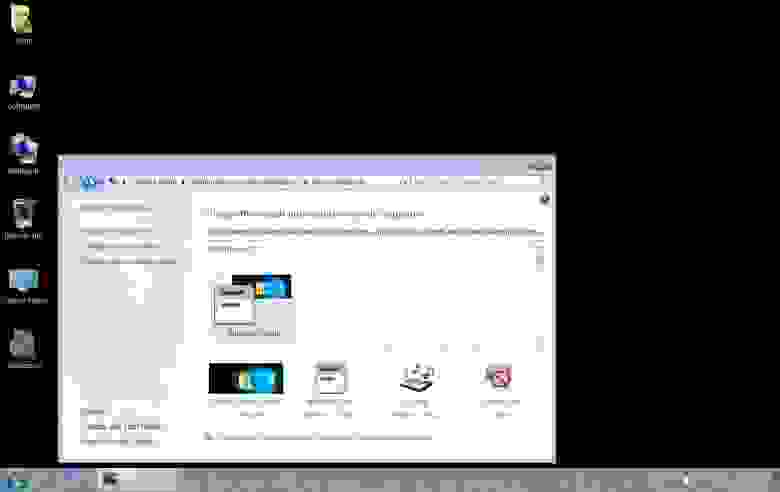
Специалисты Bleeping Computer смогли повторить проблему с возникновением черного экрана вместо обоев на нескольких компьютерах с установленным обновлением KB4534310. Им стало понятно, что эта проблема связана с настройками рабочего стола, а именно — с опцией для обоев под названием Stretch («Растянуть»). Оказалось, что после установки KB4534310 эта опция работает неправильно. И после перезагрузки ОС любые обои, которые ее используют, отображаются как пустой черный экран. При использовании других настроек обоев в выпадающем меню «Положение изображения» (заполнение, по размеру, замостить, по центру) обои отображаются корректно.
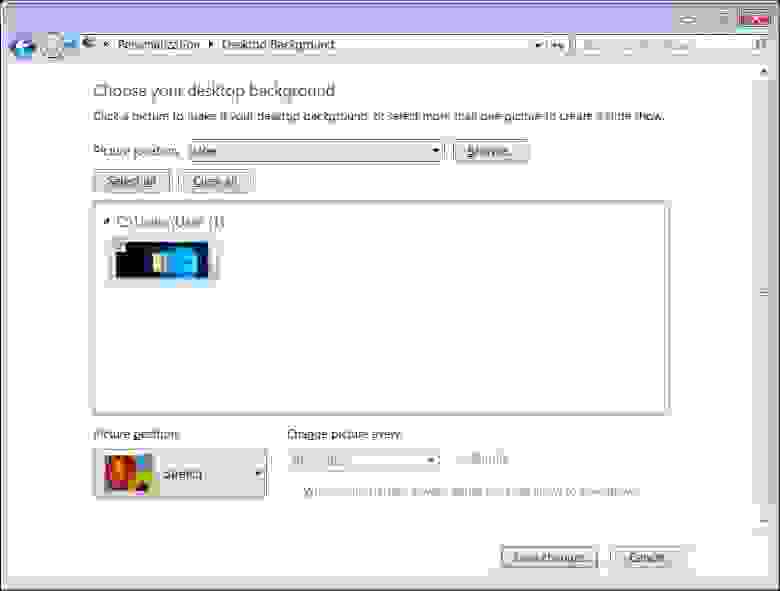
Вариантов решения этой проблемы в ручном режиме пользователем два:
1. Удалить обновление KB4534310. Данное действие Microsoft выполнять настоятельно не рекомендует, поскольку обновление содержит важные апдейты системы безопасности ОС.
2. Сделать снимок экрана с нужными обоями в режиме «Растянуть» и использовать далее эту картинку в режиме «По центру» (в выпадающем меню «Положение изображения») в качестве обоев для рабочего стола.
Если пользователь выбрал второй вариант, то для создания снимка экрана необходимо:
Представители BleepingComputer обратились в Microsoft с вопросом «собираются ли разработчики устранять этот баг с обоями». Ответа от компании на данный момент не поступило.
Обновление публикации: Microsoft в курсе проблемы, но исправлять ее в компании не будут ввиду окончания поддержки ОС Windows 7. Таким образом, пользователям остается использовать другие параметры персонализации или заранее подбирать обои под точный размер экрана. Растянуть их больше не получится.
Ранее 14 января 2020 года закончился период расширенной поддержки операционной системы Windows 7. Компьютеры под ее управлением продолжат работать, но производитель операционки не гарантирует их безопасность. Обычным пользователям Microsoft советует купить новый компьютер или ноутбук с Windows 10 вместо своего устаревшего устройства с Windows 7.
Источник
Старый Сен Чан Тан
Обновление KB4534310、KB4539601 имеет ошибку 8024200D

Сначала скажите результат,Основная проблема из-за отсутствия установленных KB4524157,Так что просто добавь это обновление,Вы можете установить KB4534310 как обычно、KB4539601 эти два КБ。Что касается того, почему отсутствует KB4524157,Я тоже не уверен,Предполагается, что есть некоторые проблемы с механизмом оценки Центра обновления Windows.。
На зарубежном форуме Sysnative есть много статей об ошибках Центра обновления Windows.,Решение состоит в том, чтобы сначала установить удаляемую КБ через Dism,Зайдите в CBS.log, чтобы проверить причину ошибки.,Чтобы устранить проблему。Давайте возьмем пример 8024200D, когда я на этот раз устанавливаю KB4534310:
◎ Поместите его в определенный каталог,Ниже “C:температура” Социологическое исследование。
◎ Запускаем cmd от имени системного администратора,И переключитесь на C:температура。
◎ Установить через Dism。
◎ В процессе установки также должно появиться сообщение об ошибке,Затем откройте C:Файл Windows Logs CBS CBS.log,Проверьте содержание ошибки。Возьмите этот раз как пример,Можно найти следующую ошибку:
比較可惜的是,Я не знаю, как использовать эти сообщения об ошибках,Чтобы узнать недостающий файл КБ,Статьи форума,После того, как спрашивающий предоставил файл CBS,Палиндром укажет на критические сообщения об ошибках,Затем, указав, что вы можете установить определенную КБ,Попробуй снова。На этот раз я попробовал много ключевых слов в журнале.,Но в итоге нашла только Тема обсуждения на Sysnative,Подскажите скачать KB4524157,Какая жалость
Источник
- Remove From My Forums
-
Вопрос
-
Часто возникает код ошибки 8024200D при этом обновления устанавливаются( или делают вид)но, не применяются
Ответы
-
-
Предложено в качестве ответа
Anton Sashev Ivanov
17 августа 2018 г. 7:34 -
Помечено в качестве ответа
Anton Sashev Ivanov
4 сентября 2018 г. 6:58
-
Предложено в качестве ответа
Все ответы
-
Добрый день! Очень частая проблема, особенно в Windows 7. Я бы вам посоветовал установить нужный KB и проверить средством устранения неполадок, вот пример решения ошибки 8024200D.
А вообще уже пора переходить на Windows 10, там такого не наблюдал. -
-
Предложено в качестве ответа
Anton Sashev Ivanov
17 августа 2018 г. 7:34 -
Помечено в качестве ответа
Anton Sashev Ivanov
4 сентября 2018 г. 6:58
-
Предложено в качестве ответа
Microsoft выпустила последний патч для Windows 7, который сломал функцию установки обоев на рабочий стол. Новых обновлений больше не будет, и пользователям придется самостоятельно решать возникшую проблему.
Обновление с сюрпризом
Последнее обновление для ОС Windows 7, срок поддержки которой истек 14 января 2020 г. сломало функциональность рабочего стола. Пользователи, установившие апдейт, стали жаловаться на невозможность установки обоев рабочего стола.
Пакет обновлений за номером KB4534310, вышедший 14 января 2020 г., вносит в систему ошибку, которая приводит к тому, что после каждой перезагрузки ПК обои с рабочего стола удаляются — ОС меняет их на сплошной черный цвет. Как сообщает ресурс MSPowerUser, проблему с финальным обновлением Windows 7 вынесли на обсуждение в Reddit — топики были созданы пользователями MrMii-Already-Reddit и Arilandon в середине января 2020 г., и на момент публикации материала они содержали, в общей сложности, свыше 110 ответов. Дополнительно была создана тема на форуме Microsoft, и более 30 человек подтвердили, что столкнулись с подобной ситуацией.
Пользователи Reddit выяснили, что Windows 7 с установленным обновлением KB4534310 удаляет обои рабочего стола только в случае, если в настройках их отображения выбран параметр «Растянуть». Другие варианты отображения такую проблему не вызывают.
Они предположили, что данный параметр после установки апдейта система перестает учитывать, что и приводит к заливке рабочего стола черным цветом после каждой перезагрузки. Журналисты ресурса Bleeping Computer подтвердили факт наличия проблемы — они воспроизвели ее на собственных ПК под управлением Windows 7.
Как решить проблему
Существует три способа решения проблемы с обоями, связанными с пакетом обновлений KB4534310. Первый заключается в отказе от его установки, а второй — в его удалении из системы (откат до предыдущей точки восстановления, развертывание резервной копии и другие варианты).
Третий способ пользователи Reddit предложили для тех, кто установил патч и не хочет его удалять. Для этого нужно установить в качестве обоев необходимое изображение, выбрать параметр «Растянуть», сделать снимок экрана (без ярлыков рабочего стола) и после перезагрузки поставить получившееся изображение с любым другим параметром («Замостить», «По центру» и т. д.).
Также можно воспользоваться любым современным графическим редактором и подогнать нужное изображение под разрешение экрана монитора.
Windows 7 и некачественные обновления
KB4534310 — не единственный патч для Windows 7, выпущенный в последние годы ее поддержки, приводящий к определенным сбоям в ее работе. К примеру, в январе 2018 г. CNews сообщал, что экстренное накопительное обновление безопасности для нее, необходимое для устранения выявленных уязвимостей Meltdown и Spectre, приводило к возникновению различных проблем и непредсказуемых последствий. В частности, пользователи жаловались на регулярные появления синего «экрана смерти» после установки патча на компьютерах с процессором AMD Opteron.
Некоторые обновления Windows 7 и вовсе не позволяла установить. В мае 2019 г. пользователи, на чьих компьютерах присутствовал антивирусы практически любого производителя, столкнулись с тем, что система не могла развернуть патч безопасности KB4499164. Обновление зависало на 30%, и приходилось переводить ПК в безопасный режим и вручную деинсталлировать недоустановленный пакет.
Несмотря на то, что Microsoft прекратила поддержку Windows 7, корпоративные клиенты (представители сегмента SMB наравне с крупным бизнесом) получат возможность обновлять Windows 7 и дальше. В рамках сервиса Extended Security Update (ESU), как сообщал CNews, они смогут поддерживать свою Windows 7 в актуальном состоянии до января 2023 г. Подписка на сервис продается с 1 декабря 2019 г. и в 2020 г. стоит $25 для каждого компьютера в отдельности. В 2021 г. пишет The Verge, цена вырастет до $50, а в 2021 г. — до $100. К примеру, правительству Германии «корпоративная» поддержка Windows 7 обойдется приблизительно в $887 тыс.
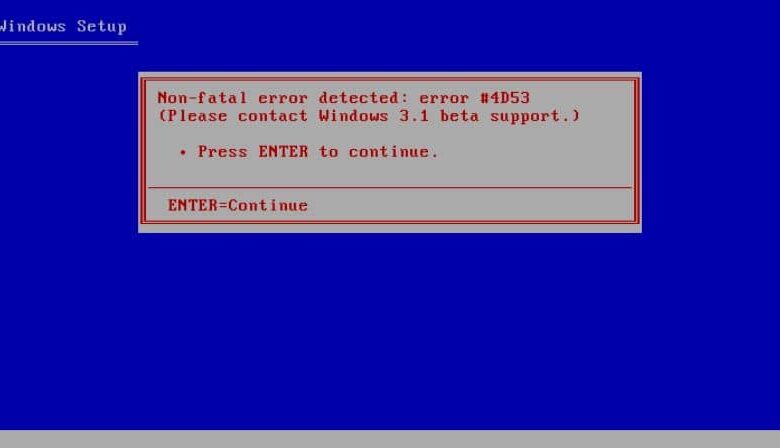
Прочтите следующее руководство, в котором вы узнаете чтобы исправить код ошибки обновления 8024200D в Windows 10, 8, 7 . Неисправность «8024200D», а также ошибка 0x800765e в Центре обновления Windows являются наиболее распространенными, но, к счастью, существует несколько способов их решения.
В большинстве случаев эта ошибка вызвана неудачным обновлением Windows. Фактически, это обычно относится к проблеме с файлами, возникающей при их повреждении. La повреждение файла может быть вызвано различными причинами, причиной может быть сбой подключения к Интернету, но также могут происходить сбои.
В других случаях проблемы с жестким диском также могут привести к повреждению файлов. В любом случае, в большинстве случаев ошибка «8024200D» может быть устранена без серьезных проблем, так же легко, как и с другими ошибками, такими как Ошибка Центра обновления Windows 0xd0000034 и многие другие.
Как исправить код ошибки обновления 8024200D в Windows 10, 8, 7
Существует несколько методов решения проблемы обновления «8024200D» в Windows. Тогда мы покажем вам самый простой и самый простой которым часто удается найти решение этой неприятной проблемы.
Перезагрузите компьютер
Это может показаться глупым решением, но часто ошибка «8024200D» исправляется с помощью простой перезапуск компьютера . Когда вы это сделаете, компьютер попытается установить файлы, загруженные из Центра обновления Windows, и в большинстве случаев, если есть поврежденный файл, он будет удален.
После его устранения по умолчанию Windows снова начнет его загрузку, а после загрузки при следующем перезапуске обычно устанавливается правильно.
Освободите место для установки обновлений
Одна из причин повреждения файлов: что не хватает места для загрузки обновлений. В связи с этим мы рекомендуем вам освободить значительный объем места, чтобы избежать этой проблемы.
Поэтому проверьте, осталось ли мало места на системном жестком диске, и если да, сделайте все необходимое, чтобы освободить место для обновления.
Используйте средство устранения неполадок Центра обновления Windows
Еще один способ устранения проблем при обновлении Windows — использовать инструмент, предназначенный для этой цели. Для этого нужно зайти в настройки системы и запустить программу. Просто начните и найдите опцию «Конфигурация» / «Конфигурация вашего ПК» .
Теперь найдите параметр «Обновление и безопасность», который вы можете найти в разделе «Устранение неполадок». Найдите опцию «Центр обновления Windows». Система начнет сканировать компьютер на наличие проблем с обновлениями Windows.
Подождите, пока процесс завершится, и Windows сообщит вам, что делать дальше. В большинстве случаев вам не нужно много делать, и простой перезагрузки будет достаточно, чтобы исправить ошибку «8024200D».
Использование PowerShell
Так же, как PowerShell хорош для исправить код ошибки 0x80072ee7 , мы также можем использовать его для правильный ошибки установки Мизес в курсе. Это очень простой процесс, вам просто нужно нажать кнопку Windows + X . Когда вы это сделаете, при запуске Windows появится контекстное меню, просто выберите опцию «Windows PowerShell (администратор)».
Когда вы сделаете это, откроется вкладка PowerShell Admin, введите здесь следующий код «DISM.exe / Online / Cleanup-image / Restorehealth» и нажмите клавишу «Enter». Система начнет сканирование и восстановление, дождитесь окончания.
Наконец, вам нужно написать следующий код в консоли «sfc / scannow» и снова нажать клавишу «Enter». Во многих случаях это решение обычно эффективно для решения проблемы обновления «8024200D».
Используйте антивирус
Хотя антивирус Defender для Windows поставляется по умолчанию с операционной системой, чтобы быть очень хорошим, иногда он может скрывать некоторые вредоносные файлы. По этой причине рекомендуется установить бесплатный антивирус на Windows если у вас постоянно возникают подобные проблемы.
Просмотров 4.5к. Опубликовано 7 ноября, 2018 Обновлено 25 июня, 2019
Windows 10, возможно, является лучшей операционной системой, с которой Microsoft придумала. Он сочетает в себе легкое весовое приложение с мощными функциями безопасности, которое позволяет вам создать очень эффективную операционную систему на вашем компьютере. Регулярные исправления и обновления должны быть уверены, что ваш компьютер обновлен в конфигурации оборудования и программного обеспечения, сохраняя при этом максимальную безопасность. Однако Windows 10 поставляется с минусами, и большинство из них — многочисленные ошибки, которые он бросает во время установки. Одной из таких ошибок является ошибка 0x8024200D, возникающая при обновлении Windows.
После того, как файлы обновлений завершили загрузку и находятся в процессе установки, многие пользователи получили сообщение об ошибке 0x8024200D. Что это значит? В этой статье мы расскажем вам, что такое ошибка 0x8024200D, и как вы можете избавиться от нее и продолжить установку Windows.
Код ошибки Windows 0x8024200d не является новичком в обновлении Windows 10 Anniversary, как это было в течение некоторого времени. Это просто указывает на то, что есть проблема с загрузкой и что его файлы повреждены или отсутствуют.
Причина, по которой вы будете иметь поврежденные или отсутствующие файлы в своем обновлении, заключается в том, что довольно распространено то, что загрузка файлов через Интернет может привести к повреждению файлов. Загрузка файла может быть сброшена на полпути или даже совсем не загружена из-за плохой инструкции, отправленной обратно на серверы, указывающей, что файл уже был успешно загружен. Если отправленный файл не может быть декодирован и закодирован должным образом, он обязательно будет поврежден или даже отброшен системой, поэтому будет отсутствовать в файлах обновлений.
Это означает, что вы не можете продолжить установку до тех пор, пока поврежденные или отсутствующие файлы не будут заменены. Вот методы, которые могут вернуть вас в нужное русло.
Способ 1: Запуск проверки SFC (проверка системного файла)
Запуск приложения проверки системного файла найдет все пропавшие или поврежденные файлы и заменит их. Для запуска этого сканирования мы будем использовать инструмент командной строки с повышенным или административным режимом.
- Нажмите кнопку запуска или кнопку «Пуск» и сразу введите «cmd»
- Щелкните правой кнопкой мыши на приложении cmd из результатов поиска и выберите «запустить как администратор»
- В окне командной строки введите эту строку «sfc /scannow» и нажмите Enter. Подождите завершения сканирования.

Способ 2. Удалите текущее загруженное обновление и снова загрузите файлы обновления Windows.
Так как загруженные файлы являются коррумпированными или вы не знаете, что точно отсутствует, повторная загрузка обновления даст вам все файлы и заменит поврежденные файлы. Возможно, вам нужно будет загрузиться в безопасном режиме для первого шага (удаление текущей коррумпированной загрузки).
- Удерживая клавишу Shift, нажмите кнопку перезапуска в меню «Пуск» Windows. Это приведет к устранению неполадок при перезагрузке системы.
- Выберите « Устранение неполадок при загрузке компьютера».
- Выберите « Дополнительно», а затем « Параметры запуска» .
- Выберите « Перезапустить».
- После перезагрузки устройства нажмите F4 (клавиша может отличаться на вашем ПК), чтобы выбрать «Включить безопасный режим».
- Перейдите в раздел «C:WindowsSoftwareDistributionDownload», когда ваш компьютер находится в безопасном режиме. Здесь хранятся загруженные файлы обновлений.
- Удалите все содержимое этой папки.
- Перезагрузите компьютер в нормальный режим.
- Перейдите в « Настройки»> «Обновление и безопасность» .
- Выберите «Проверить наличие обновлений» и запустите процесс обновления еще раз.
Windows снова начнет загружать ваши файлы, и это может быть чистым обновлением.
Корпорация Microsoft выпустила последние ежемесячные пакеты обновлений для Windows 7 и Windows Server 2008 R2. Можно сказать, что заканчивается эпоха. Впрочем, не будем предаваться ностальгии, а поговорим о классических для последних обновлений Windows 7 проблемах с установкой.
На страницах с описанием KB4534310 и KB4534314 корпорация Microsoft предупреждает, что пользователям необходимо ознакомиться с разделом, в котором описываются процедуры, которые необходимо выполнить до установки вышеуказанных обновлений.
Этот раздел содержит информацию о причине, по которой установка обновлений для Windows 7 и Windows Server 2008 R2 в последнее время затруднена. Связано это с тем, что с недавних пор корпорация Microsoft подписывает новые обновления для этих операционных систем только при помощи алгоритма SHA-2.
Перед установкой KB4534310 и KB4534314 необходимо установить KB4490628 и KB4474419. Кроме этих обновлений я также рекомендую установить KB3133977.
Кроме того, после установки KB4534310 или KB4534314 корпорация Microsoft также рекомендует установить обновление служебного стека (KB4536952).
Напомним, что поддержка Windows 7 заканчивается не для всех. После 14 января 2020 года патчи всё так же продолжат выходить, но только для обладателей специального ключа.
upd: Сразу после выхода данных обновлений от установивших начали поступать сообщения об интересном баге с чёрным фоном рабочего стола.
↑
Обновлено 2023 января: перестаньте получать сообщения об ошибках и замедлите работу вашей системы с помощью нашего инструмента оптимизации. Получить сейчас в эту ссылку
- Скачайте и установите инструмент для ремонта здесь.
- Пусть он просканирует ваш компьютер.
- Затем инструмент почини свой компьютер.
Ошибка 8024200d или WU_E_UH_NEEDANOTHERDOWNLOAD означает, что менеджер обновлений не установил обновление потому что это должно быть загружено снова.
Самым простым решением будет загрузить установочный пакет обновления из каталога Центра обновления Microsoft и установить его вручную.
Ознакомьтесь с этими решениями, которые мы перечислили, чтобы помочь вам исправить ошибку обновления 8024200D:
Запустите устранение неполадок Центра обновления Windows (если вы этого еще не сделали)
а. Чтобы открыть поиск, коснитесь правой части экрана (или, если вы используете мышь, наведите курсор на верхний правый угол экрана и переместите указатель мыши вниз), затем нажмите «Поиск» или щелкните.
б. Нажмите или нажмите «Настройки», затем введите текст для устранения неполадок в текстовом поле.
с. Нажмите или нажмите Устранение неполадок в списке результатов.
д. Нажмите или нажмите «Устранить проблемы с Центром обновления Windows», нажмите «Далее» и следуйте инструкциям.
Выполните процедуру чистой загрузки и проверьте.
Вы можете выполнить чистую загрузку, чтобы убедиться, что стороннее приложение вызывает проблему.
Обновление за январь 2023 года:
Теперь вы можете предотвратить проблемы с ПК с помощью этого инструмента, например, защитить вас от потери файлов и вредоносных программ. Кроме того, это отличный способ оптимизировать ваш компьютер для достижения максимальной производительности. Программа с легкостью исправляет типичные ошибки, которые могут возникнуть в системах Windows — нет необходимости часами искать и устранять неполадки, если у вас под рукой есть идеальное решение:
- Шаг 1: Скачать PC Repair & Optimizer Tool (Windows 10, 8, 7, XP, Vista — Microsoft Gold Certified).
- Шаг 2: Нажмите «Начать сканирование”, Чтобы найти проблемы реестра Windows, которые могут вызывать проблемы с ПК.
- Шаг 3: Нажмите «Починить все», Чтобы исправить все проблемы.
а) Нажмите на клавиатуре клавиши «Windows + R».
б) Введите текст «MSCONFIG» в окне «Выполнить» и нажмите «ОК».
c) Нажмите на вкладку Boot и отключите опцию Safe Boot.
d) На вкладке «Общие» выберите параметр «Выборочный запуск», затем снимите флажок «Загрузить начальные позиции».
e) На вкладке «Службы» установите флажок «Скрыть все службы Microsoft», затем нажмите «Отключить все».
f) На вкладке «Пуск» щелкните «Открыть диспетчер задач». В окне диспетчера задач на вкладке «Пуск» щелкните правой кнопкой мыши каждый активированный элемент запуска и выберите «Отключить».
g) Нажмите «ОК», затем нажмите «Перезагрузить».
Запустите средство готовности обновления системы
Загружаемые обновления безопасности требуют целостности пакетов услуг, манифестов и компонентов. Если они отсутствуют или повреждены, обновление может завершиться ошибкой.
Вы используете средство подготовки обновления системы для проверки целостности системы, оно генерирует журналы в следующих случаях
% SystemRoot% Logs CBS CheckSUR.log
Чтобы помочь нам собирать журналы, предлагается удалить предыдущие журналы и
а. Проверьте, существует ли HKEY_LOCAL_MACHINE COMPONENTS. Если он существует, сохраните его и удалите вручную.
б. Проверьте pending.xml в C: Windows WinSXS. Сохранить и удалить.
c. Проверьте HKEY_LOCAL_MACHINE SOFTWARE Microsoft Windows CurrentVersion ComponentBased Service, нажмите «Ctrl + F», найдите номер базы знаний, установленный вручную.
Найдя соответствующий регистрационный ключ, сохраните его и удалите.
d.delete cbs.log (% SYSTEMROOT% Logs CBS CBS.log) и% SYSTEMROOT% Logs CBS CheckSUR.log
Затем переустановите обновления, загруженные из каталога обновлений Microsoft, чтобы получить последние журналы.
Вы можете скачать логи на сетевой диск и разблокировать ссылку здесь.
cbs.log / checksur.log / Просмотр событий Журналы Windows Приложение, Система, Настройка
Активировать половину услуг
a) Выполните шаги 1a и 1b, чтобы запустить утилиту конфигурации системы.
б) Нажмите на вкладку «Службы», затем установите флажок «Скрыть все службы Microsoft».
c) Нажмите здесь, чтобы выбрать половину флажков в списке услуг.
d) Нажмите OK, затем нажмите Restart.
Если проблема сохраняется, повторите шаги 1 и 2 и, на шаге 2, щелкните по нему, чтобы снять отметку с половины полей, выбранных в списке служб.
Если проблема не возникает, повторите шаги 1 и 2 и, на шаге 2, отметьте только половину оставшихся флажков, которые не отмечены в списке служб. Повторяйте эти шаги, пока вы не отметите все поля.
https://www.quora.com/What-is-Windows-update-error-code-8024200d
Совет экспертов: Этот инструмент восстановления сканирует репозитории и заменяет поврежденные или отсутствующие файлы, если ни один из этих методов не сработал. Это хорошо работает в большинстве случаев, когда проблема связана с повреждением системы. Этот инструмент также оптимизирует вашу систему, чтобы максимизировать производительность. Его можно скачать по Щелчок Здесь
CCNA, веб-разработчик, ПК для устранения неполадок
Я компьютерный энтузиаст и практикующий ИТ-специалист. У меня за плечами многолетний опыт работы в области компьютерного программирования, устранения неисправностей и ремонта оборудования. Я специализируюсь на веб-разработке и дизайне баз данных. У меня также есть сертификат CCNA для проектирования сетей и устранения неполадок.
Сообщение Просмотров: 254